免费扇区复制软件-傲梅轻松备份
要精确复制硬盘,您可以考虑逐扇区复制。阅读本文了解适用于Windows 11、10、8、7的免费扇区复制软件。
快速导航:
• 什么是扇区到扇区克隆?
• 免费获得推荐的扇区复制软件
• 如何使用扇区复制软件进行磁盘克隆?
• 总结
扇区到扇区克隆是指复制计算机硬盘驱动器或其他存储设备的每一个区域。它复制每一个扇区,包括空白扇区和逻辑上坏的扇区,因此也称为“逐扇区克隆”。克隆的硬盘上的存储数据与原始硬盘上的数据相同。
通过按扇区到扇区克隆,您可以:
• 将旧硬盘驱动器升级到新硬盘,而无需重新安装操作系统和应用程序。
• 获取计算机系统硬盘的副本,如果硬盘驱动器发生故障,可以直接使用该副本。
由于扇区到扇区克隆非常有用,那么如何通过克隆扇区来精确克隆硬盘呢?
由于Microsoft未包含用于在Windows中制作硬盘精确副本的工具,因此您需要的是好用的扇区复制软件,以实现扇区到扇区克隆的目标。傲梅轻松备份-Windows推荐的免费磁盘克隆软件可以为您提供帮助。
• 它为您提供了两种克隆模式:磁盘克隆和分区克隆。您可以使用它来克隆整个磁盘或特定分区。
• 它提供了“按扇区到扇区克隆”功能,使您可以为硬盘驱动器精确实现扇区复制。如果您未启用此功能,则默认情况下傲梅轻松备份将运行智能扇区克隆,这对将大型硬盘克隆到较小的硬盘非常有帮助。
• 它嵌入了“SSD对齐”功能。如果要克隆到固态硬盘(SSD),则可以使用此功能来优化SSD的性能并延长其使用寿命。
• 支持大多数的Windows电脑操作系统,例如Windows 11 /10 / 8.1 / 8/7 / Vista / XP。
1. 检查扇区大小:按扇区到扇区克隆磁盘需要源磁盘和目标磁盘的逻辑扇区大小相同,否则克隆过程将失败。因此,您需要在克隆之前检查两个磁盘的逻辑扇区大小。为此,您可以按照以下说明进行操作:
• 在Windows搜索框中键入msinfo32.exe,然后按Enter。
• 在系统信息窗口中,导航至“组件” > “存储” > “磁盘”。
• 查找源磁盘和目标磁盘,然后在“字节/扇区”行中检查其扇区大小。

2. 检查磁盘容量:按扇区到扇区克隆将复制源磁盘上的每个扇区,无论是否使用它,因此目标磁盘需要等于或大于源磁盘。
3. 文件备份:克隆过程中将删除目标中的数据,因此您需要提前在目标硬盘上备份文件。
步骤1. 到下载中心或直接点击下载按钮下载,安装并运行傲梅轻松备份。
步骤2. 在左侧窗格中单击“克隆”,然后选择“磁盘克隆”(VIP)。

步骤3. 选择要克隆的源磁盘,然后单击“下一步”。

步骤4. 选择目标磁盘以存储克隆的数据,然后单击“下一步”。

步骤5. 勾选“按扇区到扇区克隆”以启用逐扇区复制。确认操作,然后单击“开始克隆”。
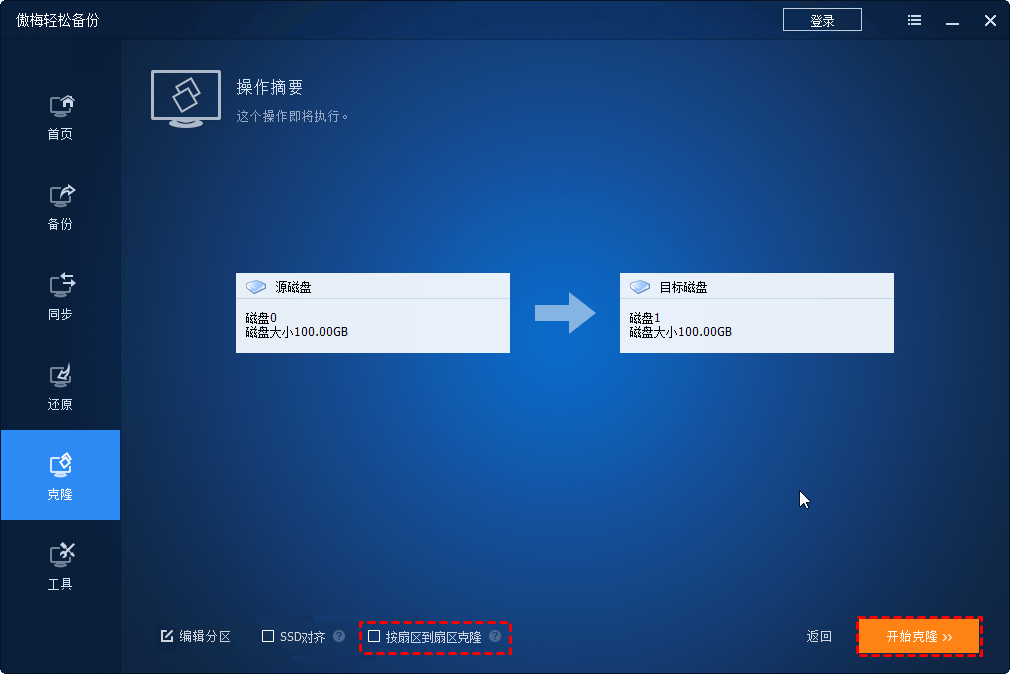
步骤6. 要从克隆的系统磁盘启动,您需要在BIOS中更改启动顺序,或只将源硬盘替换为目标硬盘。
在对硬盘执行精确克隆时,使用正确的扇区复制软件将节省大量时间和精力。除了克隆扇区外,您还可以使用傲梅轻松备份克隆系统,还支持多种分区样式之间的克隆,如将GPT磁盘克隆到GPT,GPT磁盘克隆到MBR等。除了克隆功能外,此软件还拥有备份,还原和同步功能等,快来尝试一下吧。